บทความนี้สร้างขึ้นโดยใช้ซอฟต์แวร์แปลภาษา
การเชื่อมต่อ Pipedrive: การซิงค์ Mailchimp
Mailchimp เป็นแพลตฟอร์มการตลาดที่ช่วยให้คุณออกแบบและส่งแคมเปญอีเมลไปยังผู้ติดต่อของคุณ.
ด้วยการผสานการทำงานของ Mailchimp sync คุณสามารถ ซิงค์ผู้ติดต่อ ระหว่าง Pipedrive และ Mailchimp ได้ทั้งสองทิศทาง รักษารายละเอียดผู้ติดต่อให้เป็นปัจจุบัน และ เริ่มแคมเปญอีเมล เมื่อดีลไปถึงขั้นตอนเฉพาะของกระบวนการขาย.
การตั้งค่าการซิงค์ Mailchimp
You can install the Mailchimp integration from the Pipedrive Marketplace or by opening the เมนูบัญชี in the top right corner and going to เครื่องมือและแอป > การซิงค์ Mailchimp.
จากที่นี่ คุณสามารถเริ่มกระบวนการติดตั้งได้สองวิธี:
- โดยคลิกที่ “Get started”
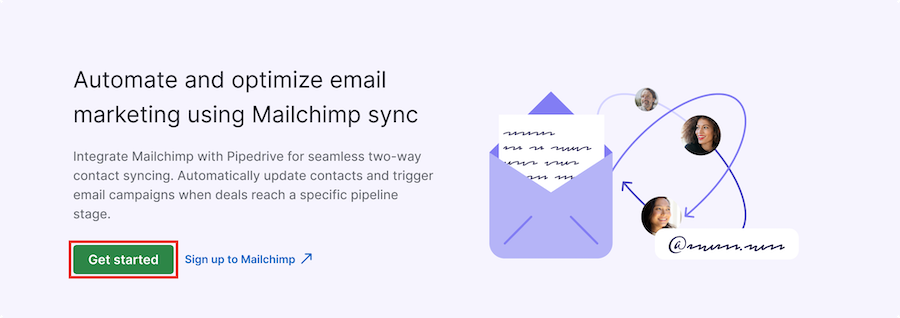
- โดยคลิกที่ “Install”
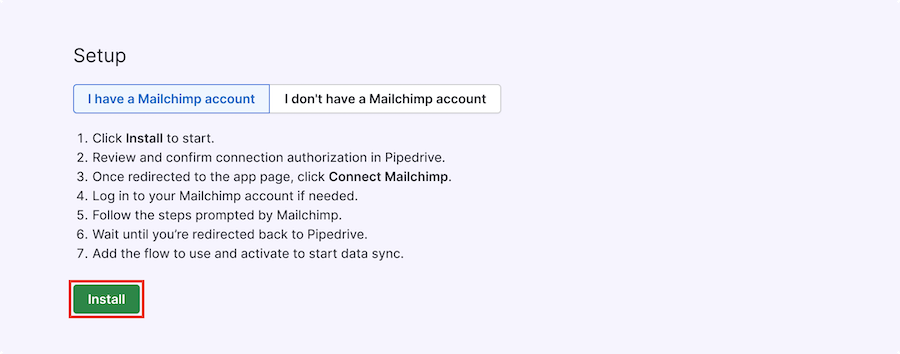
จากนั้นคุณจะได้รับคำขอให้อนุญาตการเชื่อมต่อและมอบสิทธิ์ที่จำเป็นให้กับบัญชี Pipedrive ของคุณ.
หลังจากติดตั้งเสร็จ คุณจะถูกส่งไปยังหน้าหลักของแอป Mailchimp จากนั้น คลิก “Connect Mailchimp”.
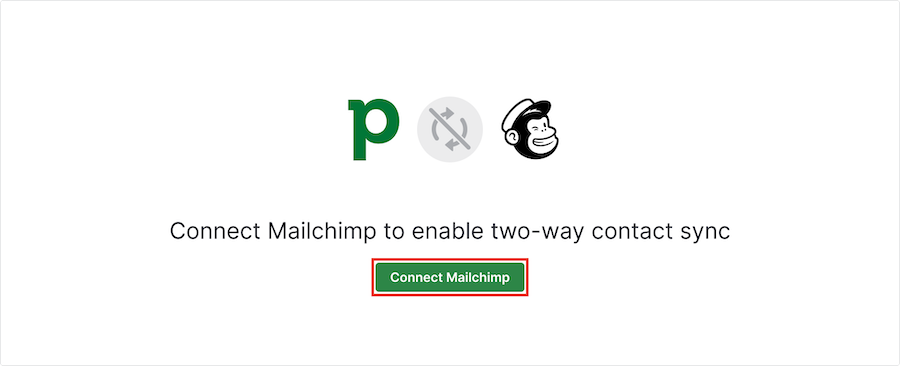
เมื่อคลิกแล้ว คุณจะถูกขอให้ลงชื่อเข้าใช้บัญชี Mailchimp ของคุณ และทำกระบวนการอนุญาตให้เสร็จสิ้นโดยคลิก “Allow”.
จากนั้นคุณจะถูกส่งกลับไปที่ Pipedrive ซึ่งคุณพร้อมที่จะสร้างโฟลว์การซิงค์แรกของคุณแล้ว.
การตั้งค่าโฟลว์การซิงค์
Flows ช่วยให้คุณซิงค์รายชื่อติดต่อระหว่าง Pipedrive และ Mailchimp แบบอัตโนมัติได้ทั้งสองทิศทาง
คุณสามารถสร้าง flows ได้หลายรายการเพื่อให้สอดคล้องกับความต้องการทางธุรกิจของคุณ แต่ละรายการมีการตั้งค่าที่อิงทริกเกอร์เพื่อควบคุมเวลาที่รายชื่อติดต่อจะถูกซิงค์
การสร้าง flow
ในการตั้งค่า flow ให้เปิด เมนูบัญชี, ไปที่ เครื่องมือและแอป > Mailchimp sync แล้วคลิก “+ Flow”.
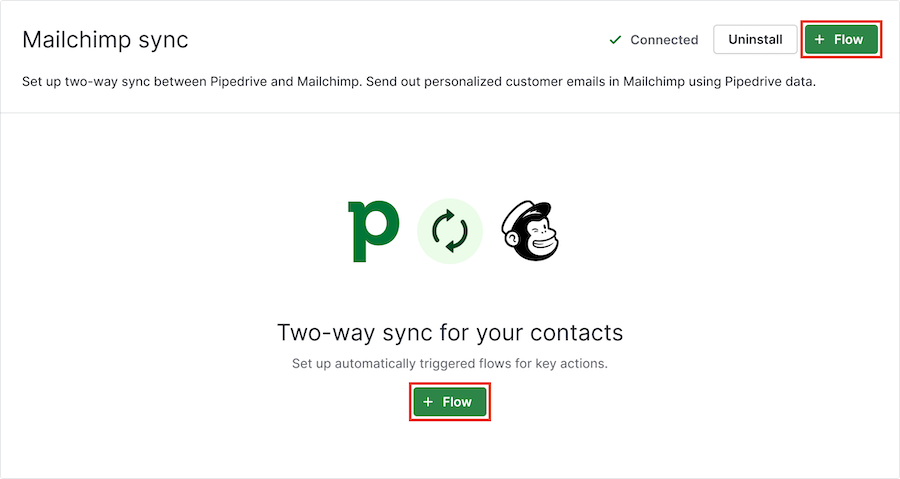
จากนั้นคุณสามารถเลือกจาก ทริกเกอร์ ต่อไปนี้ที่จะเป็นตัวเริ่มการซิงค์:
- เมื่อมีการเพิ่มรายชื่อติดต่อลงใน audience ของ Mailchimp – ทิศทางการซิงค์จาก Mailchimp ไปยัง Pipedrive
- เมื่อดีลไปถึงสเตจที่เลือกของ pipeline – ทิศทางการซิงค์จาก Pipedrive ไปยัง Mailchimp
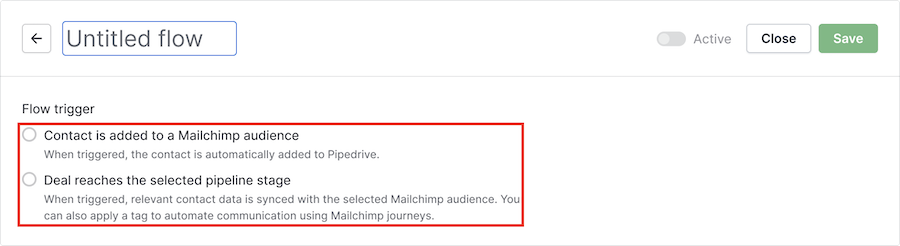
เมื่อเลือกแล้ว คุณจะสังเกตเห็นว่าชื่อของ flow จะตรงกับทริกเกอร์ที่เลือก แต่คุณสามารถเปลี่ยนชื่อได้ตลอดเวลาด้วยการคลิกที่ชื่อ

Flow: Mailchimp ไปยัง Pipedrive
ทริกเกอร์ “Contact is added to a Mailchimp audience” ช่วยให้คุณซิงค์รายชื่อติดต่อใหม่จาก Mailchimp ไปยัง Pipedrive.
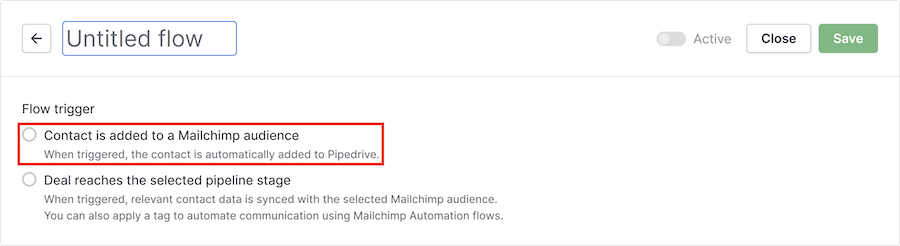
เมื่อเลือกทริกเกอร์นี้ คุณจะต้องเลือกว่าอยากซิงค์กับ Mailchimp audience ใด
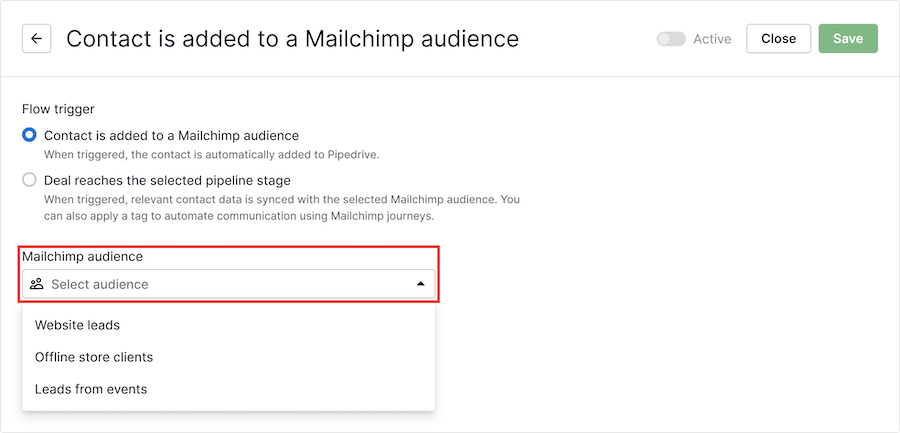
รายชื่อติดต่อใหม่ที่ถูกเพิ่มในรายการ audience นี้จะถูกเพิ่มเข้าไปยังรายชื่อติดต่อใน Pipedrive โดยอัตโนมัติ
เมื่อพร้อม คุณสามารถ บันทึก flow ได้

อย่าลืมตั้งสถานะเป็น active ก่อนเริ่มใช้งาน

Flow: Pipedrive ไปยัง Mailchimp
ทริกเกอร์ “Deal reaches the selected pipeline stage” จะซิงค์ข้อมูลผู้ติดต่อกับ Mailchimp audience ที่เลือกเมื่อดีลเคลื่อนย้ายไปยังสเตจที่กำหนด
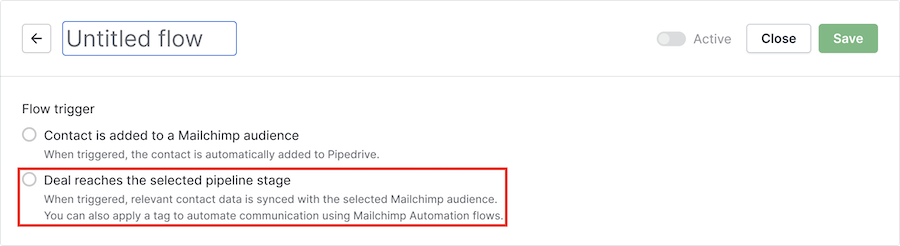
หลังจากเลือกทริกเกอร์นี้ คุณสามารถเลือก pipeline stage ที่ต้องการใช้งาน
เมื่อดีลเข้าไปยังสเตจนี้ ผู้ติดต่อที่เกี่ยวข้องจะถูกซิงค์กับ Mailchimp audience ที่เลือก
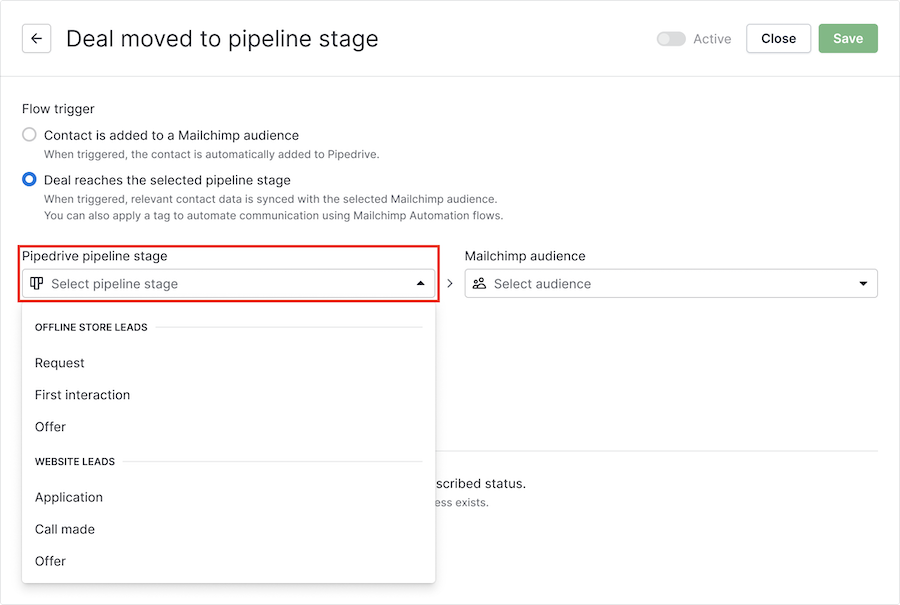
ถัดไป เลือก Mailchimp audience ที่ต้องการซิงค์ผู้ติดต่อไปยัง
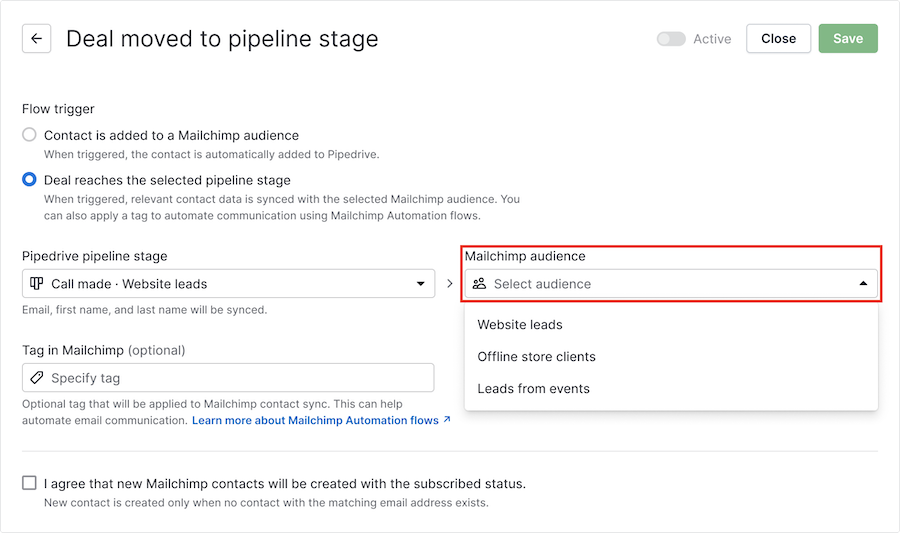
คุณสามารถเพิ่ม tag ให้กับผู้ติดต่อที่ซิงค์ได้ ถ้าต้องการ แท็กนี้สามารถนำไปใช้ใน Mailchimp เพื่อเรียกใช้ออโตเมชันใน ฟลว์อัตโนมัติของ Mailchimp.
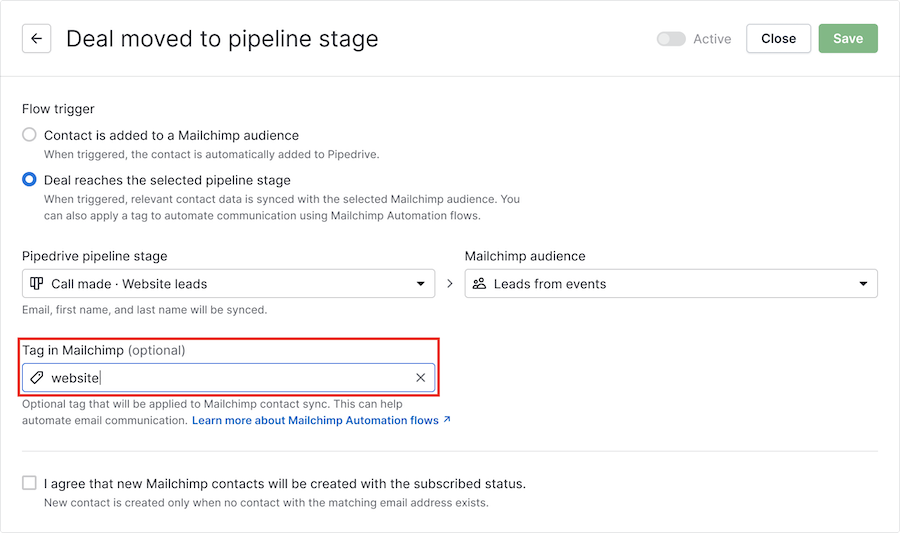
ก่อนบันทึกและเปิดใช้งาน flow คุณจะต้องยืนยันว่ารายชื่อติดต่อใหม่ใน Mailchimp จะถูกสร้างด้วยสถานะ subscribed
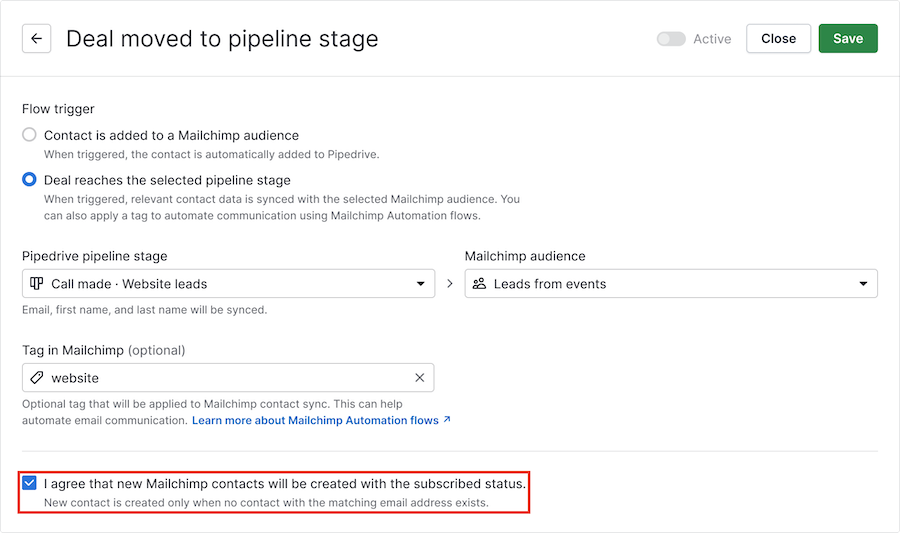
เพื่อเสร็จสิ้น flow ของคุณ ให้คลิกปุ่ม “ บันทึก” และตั้งเป็น active หากต้องการเริ่มใช้งาน
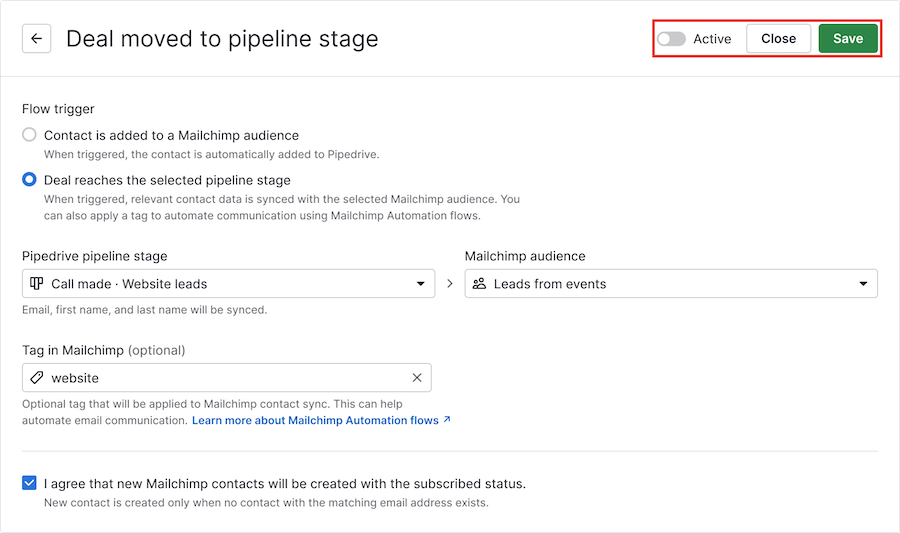
การจัดการ flows ที่บันทึกไว้
flows ที่บันทึกไว้ของคุณจะอยู่ในหน้าการรวม Mailchimp sync ซึ่งคุณสามารถสลับเพื่อ activate และ deactivate ได้ตลอดเวลา
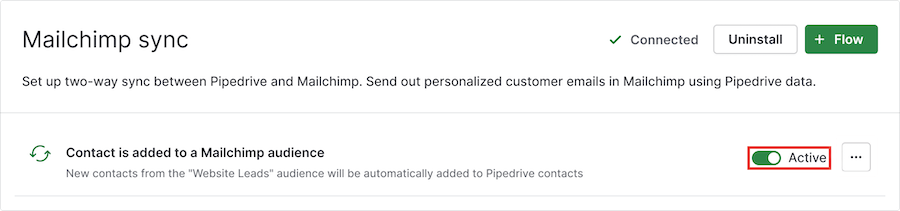
โดยการคลิกที่ “...” คุณสามารถ แก้ไข หรือ ลบ flow ได้
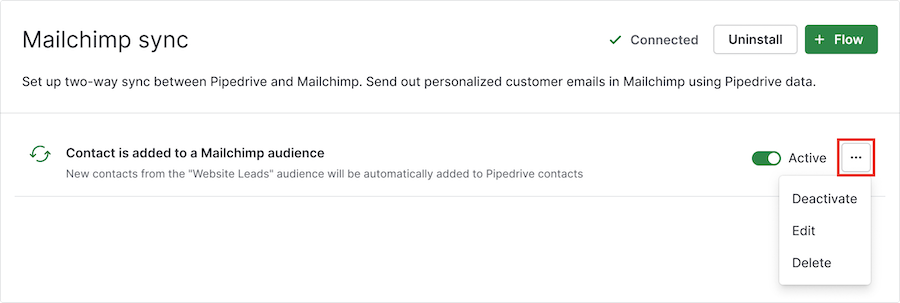
บทความนี้เป็นประโยชน์หรือไม่
ใช่
ไม่